Guide complet sur le OnePlus Switch : Tout ce qu'il faut savoir
Mar 11, 2025 • Déposé à: Solutions Mobiles Complètes •Des solutions éprouvées
La facilitation du transfert de données entre smartphones revêt une grande importance pour les utilisateurs. C'est notamment le cas lors des changements d'appareil. OnePlus a été reconnu pour ses contributions innovantes dans l'industrie technologique. Elle offre également une solution solide avec son application OnePlus Switch lorsqu'un utilisateur souhaite passer à un appareil OnePlus. Cet outil très convivial est conçu pour simplifier le processus de migration.
Par contre, si vous cherchez l'application OnePlus Switch, vous ne la trouverez peut-être pas sur le Play Store. En effet, OnePlus a changé le nom de l'application en Clone Phone. Cet article vous donnera un aperçu détaillé de l'application Clone Phone. De plus, vous apprendrez à utiliser cette application, à résoudre différents problèmes et à trouver les meilleures alternatives.
Partie 1 : OnePlus Switch ou Clone Phone - Quelle est la différence ?
Récemment, le OnePlus Switch a fait l'objet d'un rebranding et est désormais connu sous le nom de "Clone Phone". Cette mutation a entraîné une évolution du nom . Toutefois, la nature et la fonctionnalité de l'application restent intactes. Il offre aux utilisateurs un outil performant pour un transfert de données en douceur. Voici un résumé des caractéristiques et des avantages de l'application OnePlus Clone /Switch :
1. Transfert complet de données
OnePlus Switch , désormais Clone Phone, fournit une plateforme complète pour transférer différents types de données. Cela comprend les contacts, les messages, les journaux d'appels, les photos, les vidéos, les applications, etc. Son interface intuitive garantit un processus de transfert sans problème. Le transfert de données OnePlus à l'aide de Clone Phone minimise également les difficultés liées au transfert de données.
2. Sauvegarde des données
L'application offre de la flexibilité en prenant en charge la sauvegarde complète de vos données. Les utilisateurs peuvent choisir la méthode la plus efficace pour restaurer leur sauvegarde chaque fois qu'ils en ont besoin. Vous pouvez sauvegarder les contacts, les SMS, l'historique des appels, les notes, les présentations du bureau et les applications (à l'exception des données).
3. Compatibilité multiplateforme
Clone Phone ne se limite pas au transfert de données entre appareils OnePlus. Il permet aux utilisateurs de transférer des données d'appareils Android vers des smartphones OnePlus. Cette polyvalence en fait une solution intéressante pour les utilisateurs qui passent d'un système d'exploitation à l'autre.
4. Transfert de données sélectif
Les utilisateurs ont la possibilité de sélectionner les catégories de données spécifiques qu'ils souhaitent transférer. Cela permet de personnaliser davantage le processus de migration. Cette fonction permet aux utilisateurs d'exclure les données inutiles, optimisant ainsi l'espace de stockage sur le nouvel appareil.
5. Interface conviviale
L'interface OnePlus Smart Switch /Clone Phone est conçue pour être conviviale et intuitive. Il garantit une expérience fluide, même pour les utilisateurs moins habitués aux processus techniques. Les instructions détaillées fournies rendent le processus de transfert convivial et facilement compréhensible, ce qui permet de répondre aux besoins d'un large éventail d'utilisateurs.
Partie 2 : Comment utiliser OnePlus Switch ou Clone Phone pour transférer des données ?
OnePlus Switch, désormais connu sous le nom de Clone Phone, facilite le transfert de différents types de données entre appareils. Il s'agit notamment
- Contacts: Transférer votre liste de contacts, en veillant à ce que tous vos contacts importants soient transférés sur votre nouvel appareil.
- Messagerie et journal d'appels : Migrer vos messages texte et vos journaux d'appels, en préservant l'historique de vos communications.
- Fichiers multimédias : Transférer les photos, vidéos, musiques et autres fichiers multimédias stockés sur votre ancien appareil vers le nouveau téléphone OnePlus.
- Applications: Clone Phone permet de transférer les applications sélectionnées de l'ancien appareil vers le nouveau téléphone OnePlus. Il vous permet de conserver vos applications préférées, mais sans les données.
Guide étape par étape pour transférer des données à l'aide d'un téléphone OnePlus Switch ou Clone Phone
Étape 1. Commencez par télécharger et installer l'application Clone Phone à partir de Google Play Store sur votre ancien et votre nouveau téléphone. Lancez Clone Phone, puis choisissez " Ceci est le nouvel appareil " et indiquez le type de l'ancien téléphone.
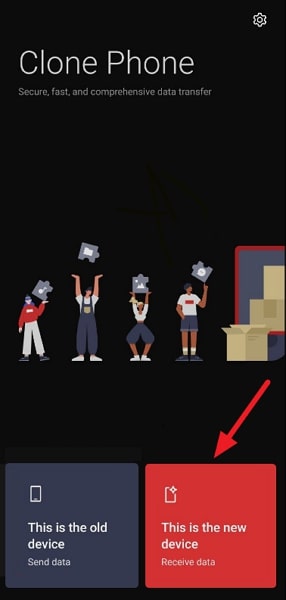
Étape 2. Un code QR apparaîtra en haut de l'écran pour faciliter le processus de connexion. Lancez maintenant l'application Clone Phone sur votre ancien appareil. Choisissez "Ceci est l'ancien appareil" ou scannez le code QR affiché sur l'écran de votre nouveau téléphone.
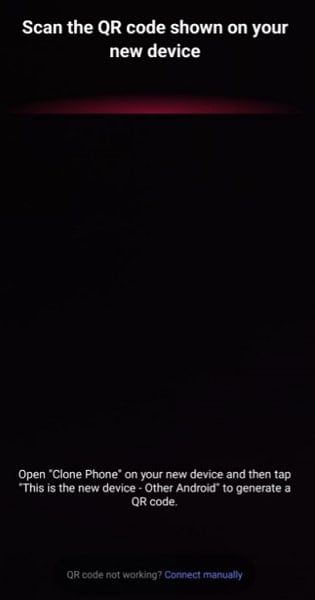
Étape 3. Ce processus établit une connexion entre les deux téléphones. Une fois les appareils reliés, choisissez les données que vous souhaitez transférer depuis l'ancien téléphone. Ensuite, lancez le processus de transfert en cliquant sur le bouton "Démarrer".
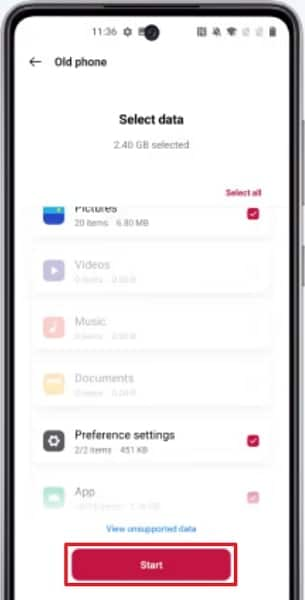
Partie 3 : Comment résoudre le problème du OnePlus Switch qui ne fonctionne pas ?
Vous rencontrez des problèmes avec le OnePlus Switch ? Inutile de paniquer, vous pouvez essayer plusieurs méthodes de réparation pour résoudre le problème. Voici cinq solutions possibles pour résoudre rapidement ce problème.
Solution 1. Garder les deux appareils proches l'un de l'autre
L'une des principales conditions de réussite du transfert de données à l'aide de l'application OnePlus Switch (Clone Phone) est le maintien constant d'une proximité étroite entre l'ancien et le nouvel appareil. Il peut arriver que des interférences de signal ou une faible connectivité se produisent en raison d'une distance importante. Placez l'ancien et le nouveau dispositif à proximité l'un de l'autre, idéalement à quelques mètres ou centimètres l'un de l'autre.
Le fait de les maintenir à proximité physique permet d'établir un lien plus fort et plus stable. Effectuer le transfert de données dans un environnement stable et calme. Des mouvements ou des changements dans l'environnement peuvent affecter la connexion entre les appareils. Réduire au minimum les mouvements pendant le processus de transfert des données afin de maintenir une bonne connexion.
Solution 2. Mettre à jour l'application Clone Phone
Il est important de s'assurer que vous avez installé la dernière version de l'application de transfert de données OnePlus sur votre ancien et votre nouvel appareil. Elle corrige les éventuels bugs ou problèmes présents dans les versions précédentes. La mise à jour de l'application permet souvent de résoudre les problèmes liés aux performances ou à la connectivité. Voici comment mettre à jour l'application Clone Phone sur Google Play Store :
Instructions. Sur votre appareil Android, ouvrez le Google Play Store et appuyez sur l'icône de profil dans le coin supérieur droit. Choisissez " Gérer les applications et l'appareil " et, sur l'écran suivant, sélectionnez l'option " Mises à jour disponibles ". Maintenant, recherchez l'application Clone Phone et appuyez sur le bouton " Mettre à jour " pour obtenir la dernière version.
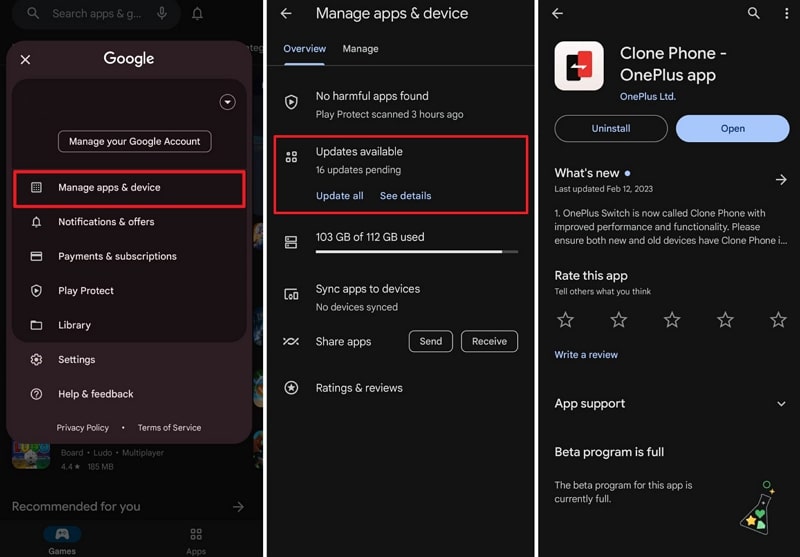
Solution 3. Mise à jour du logiciel de l'appareil
La mise à jour du logiciel de votre ancien et de votre nouvel appareil permet de résoudre les problèmes de compatibilité et d'améliorer les performances globales. Cela inclut les fonctionnalités de l'application Clone Phone (anciennement Smart Switch OnePlus ). Voici comment mettre à jour le logiciel de l'appareil sur les appareils Android :
Étape 1. Accédez à l'application "Paramètres" sur votre appareil Android et lancez-la. Faites défiler l'écran jusqu'à ce que vous trouviez l'option "À propos de l'appareil", puis cliquez dessus pour explorer d'autres options.
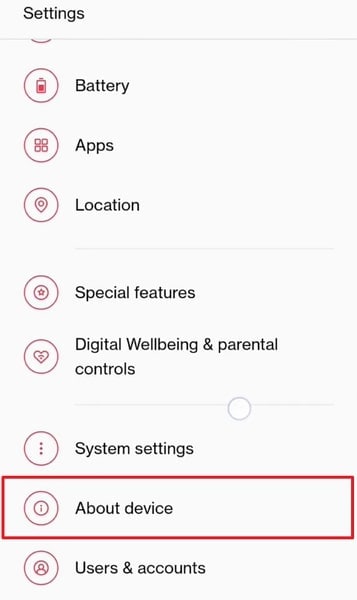
Étape 2. Sélectionnez " Mise à jour " sur l'écran pour vérifier la disponibilité d'éventuelles mises à jour. Si une mise à jour est détectée, suivez les instructions à l'écran pour effectuer la mise à jour de votre appareil.
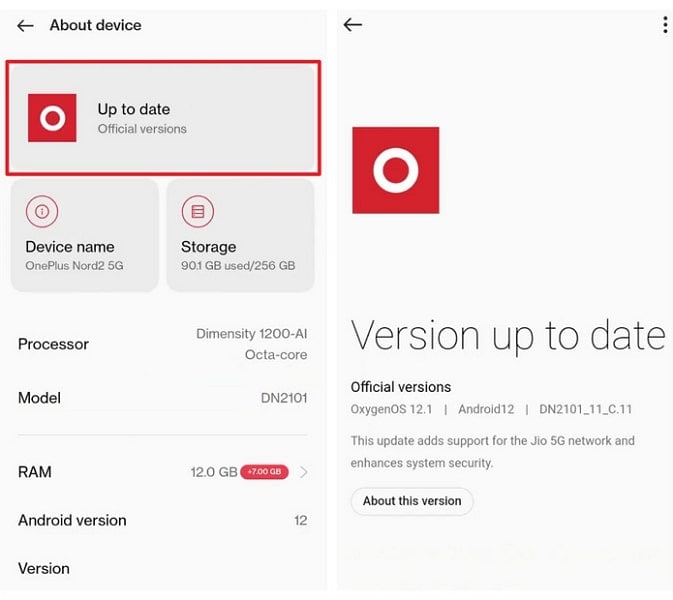
Solution 4. Réinitialisez les paramètres réseau
La réinitialisation des paramètres du réseau peut parfois résoudre les problèmes de connectivité. Cela pourrait interférer avec le fonctionnement de l'application Clone Phone (anciennement OnePlus Switch ). Il supprime les réseaux Wi-Fi enregistrés, les périphériques Bluetooth et d'autres paramètres liés au réseau. Avant de commencer, assurez-vous d'avoir accès aux mots de passe nécessaires pour les réseaux Wi-Fi. Voici comment réinitialiser les paramètres réseau sur les appareils Android :
Étape 1. Commencez par ouvrir l'application "Paramètres" et naviguez jusqu'à sélectionner "Paramètres du système". Sur l'écran suivant, faites défiler vers le bas pour appuyer sur l'option "Sauvegarde et réinitialisation".
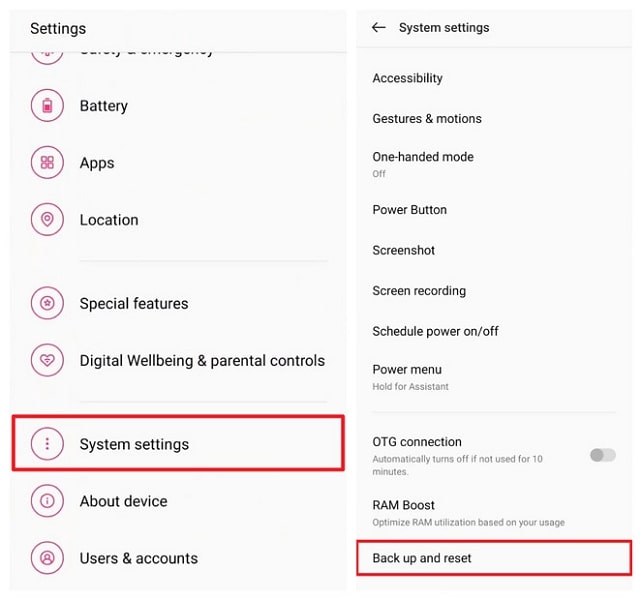
Étape 2. Sélectionnez "Réinitialiser les paramètres du réseau", puis confirmez l'action en appuyant à nouveau sur le bouton lorsque le message suivant s'affiche. Veuillez patienter quelques instants pour que le processus se termine.
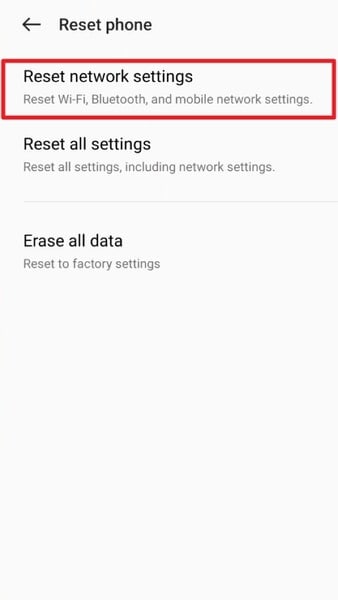
Solution 5. Réinitialiser tous les réglages
La réinitialisation de tous les paramètres de votre appareil est une mesure efficace qui peut vous aider à résoudre divers problèmes liés au logiciel. Cela inclut ceux qui affectent les fonctionnalités de l'application Clone Phone ( OnePlus Smart Switch ). Notez toutefois que cette action réinitialise tous les paramètres à leurs valeurs par défaut. Cela comprend les paramètres réseau, les paramètres d'affichage, les paramètres des applications, etc.
Vos données personnelles, comme les photos, les applications et les fichiers, resteront intactes. Toutefois, après la réinitialisation, il peut être nécessaire de reconfigurer vos préférences et vos paramètres. Voici un guide sur la réinitialisation de tous les paramètres des appareils Android :
Étape 1. Après avoir accédé à l'application Paramètres de votre appareil, faites défiler vers le bas et sélectionnez "Paramètres du système". Ensuite, cliquez sur "Sauvegarde et réinitialisation" sur l'écran suivant.
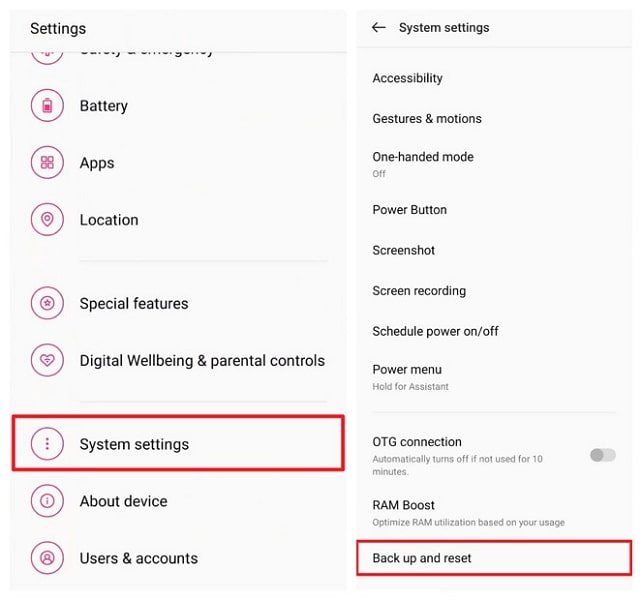
Étape 2. Choisissez maintenant l'option "Réinitialiser le téléphone" et confirmez-la en appuyant sur "Réinitialiser tous les paramètres". Enfin, cliquez à nouveau sur l'option "Réinitialiser les paramètres du système uniquement" pour terminer le processus avec succès.

Partie 4 : La meilleure alternative au OnePlus Switch
Wondershare Dr.Fone - Transfert de téléphone est une solution fiable pour un transfert de données en toute simplicité d'un appareil à l'autre. Il dispose d'un large éventail de fonctionnalités et d'une interface conviviale. En utilisant la fonction de transfert de téléphone dans Dr.Fone, vous pouvez contrôler plus de 8000 appareils. Il s'agit de grandes marques comme Apple, Samsung, HUAWEI, OPPO, Sony, Google, etc. Cela signifie donc que lorsque les utilisateurs rencontrent des problèmes avec OnePlus Switch , ils peuvent utiliser Dr.Fone.

Dr.Fone - Transfert de téléphone
Transférez tout de votre ancien OnePlus vers votre nouveau OnePlus en 1 clic !
- Transférez facilement des photos, des vidéos, des agendas, des contacts, des messages et de la musique d'un appareil vers un autre.
- Permet de transférer des données depuis HTC, Samsung, Nokia, Motorola, etc. vers iPhone.
- Fonctionne parfaitement sur les smartphones et tablettes Apple, Samsung, HTC, LG, Sony, Google, HUAWEI, Oneplus, etc.
- Entièrement compatible avec les principaux fournisseurs comme AT&T, Verizon, Sprint et T-Mobile.
- Entièrement compatible avec iOS et Android.
Dr.Fone s'adresse aux appareils AT&T, Verizon, Sprint, T-Mobile ou débloqués. Cet outil simplifie le processus en permettant aux utilisateurs de sélectionner sans effort les types de fichiers, ce qui permet de transférer divers types de données vers leurs nouveaux téléphones en un seul clic. Son fonctionnement par simple clic le rend incroyablement facile à utiliser.
Principales caractéristiques de Wondershare Dr.Fone - Transfert de téléphone
- Permet de transférer des données entre des appareils fonctionnant avec des systèmes d'exploitation différents.
- Facilite le transfert de différents types de données, notamment les contacts, les messages (SMS), les photos, etc.
- Compatible avec Android 14 et la dernière version d'iOS 17, garantissant la prise en charge des versions les plus récentes du système d'exploitation.
Etapes pour transférer des données d'un appareil à un autre via Wondershare Dr.Fone
Si vous souhaitez utiliser Dr.Fone pour une migration transparente des données entre votre appareil Motorola et d'autres smartphones, suivez les étapes suivantes :
Étape 1 : Accéder au transfert de téléphone dans l'onglet Boîte à outils
Commencez par lancer Wondershare Dr.Fone et naviguez jusqu'à l'onglet "Boîte à outils". Sélectionnez l'option "Transfert de téléphone" et reliez les deux appareils à votre ordinateur. S'assurer que les emplacements des appareils sont corrects avant de lancer le processus de transfert.

Étape 2 : Mettre les appareils dans les bonnes positions
Choisissez l'appareil "source", à partir duquel les données seront transférées, et l'appareil "destination", vers lequel les données seront transférées. Utilisez le bouton " Renverser " si Dr.Fone identifie incorrectement leurs positions.

Étape 3 : Choisir les données à transférer et finaliser
Une fois les dispositifs en place, sélectionnez les données à transférer. Vous avez la possibilité de sélectionner "Effacer les données avant la copie" sur l'appareil récepteur. Lorsque vous êtes prêt, cliquez sur "Démarrer le transfert" pour lancer le processus de transfert des données.

Conclusion
Le besoin de solutions efficaces et fiables pour le transfert de données se fait de plus en plus sentir. Cet article explorait les fonctionnalités du OnePlus Switch (désormais connu sous le nom de Clone Phone). Il fournissait des étapes de dépannage pour résoudre les problèmes rencontrés au cours de son fonctionnement. Cependant, vous êtes toujours à la recherche d'une alternative offrant un large éventail de fonctionnalités ?
Wondershare Dr.Fone apparaît comme une solution efficace dans ce cas. Sa capacité à transférer différents types de données, notamment des contacts, des messages, des journaux d'appels, des fichiers multimédias, des applications, des événements de calendrier et des documents, en fait un outil polyvalent. De plus, l'interface intuitive de Dr.Fone simplifie le processus de transfert des données et s'adresse aux utilisateurs ayant diverses compétences techniques. Avec un guide étape par étape, les utilisateurs peuvent migrer sans effort leurs données d'un appareil à l'autre, assurant une transition en toute simplicité tout en conservant les informations cruciales.
Problèmes Android
- Mise à jour Android
- 1. Télécharger et utiliser Samsung Odin
- 2. Téléphone Samsung bloqué en mode Odin
- 3. Problèmes et solutions pour Android 9 Pie
- 4. Dernières mises à jour pour Android 11
- 5. Mettre à jour Android Oreo 8.1
- Android ne fonctionne pas
- 1. Solution pour un téléphone Android brické
- 3. Réparer un téléphone Android soft-brické
- 4. Flasher un téléphone Android mort
- 5. Réparer un téléphone qui s'éteint constamment
- 6. Réparer un problème de boucle de démarrage Android
- 7. Réparer des téléphones et tablettes Android
- Erreurs Android
- 1. Réparer l'erreur 495 lors du téléchargement d'applications
- 2. Réparer l'erreur 505 dans le Google Play Store
- 3. Solutions pour l'erreur d'authentification
- 5. Réparer l'erreur de code 920 dans le Google Play Store
- 6. Réparer l'erreur de cryptage
- Problèmes d'écran
- 1. Réparer un écran de tablette Fire non réactif
- 2. Réparer un écran tactile Android non réactif
- 3. Réparer un problème d'écran tactile Android
- 4. Réparer un téléphone bloqué sur l'écran de démarrage
- 5. Solutions pour un écran de tablette non fonctionnel
- 6. Outils pour supprimer les pixels coincés
- 7. Réparer l'écran noir de la mort Android
- 8. Réparer un téléphone Android bloqué sur l'écran de démarrage
- 9. Réparer l'écran blanc de la mort Android
- 10. Réparer l'écran bleu de la mort Android
- 11. Réparer l'écran de la tablette ONN non fonctionnel
- 12. Réparer un problème d'écran tactile Android
- 13. Réparer un téléphone avec un écran noir
- 14. Réparer l'écran tactile Realme non réactif
- 15. Réparer un téléphone non réactif au toucher
- Problèmes Android
- ● Gérer/transférer/récupérer des données
- ● Déverrouiller l'écran/activer/verrouiller FRP
- ● Réparer la plupart des problèmes iOS et Android
- Réparer maintenant Réparer maintenant Réparer maintenant


















Blandine Moreau
Éditeur
Généralement noté4.5(105participants)